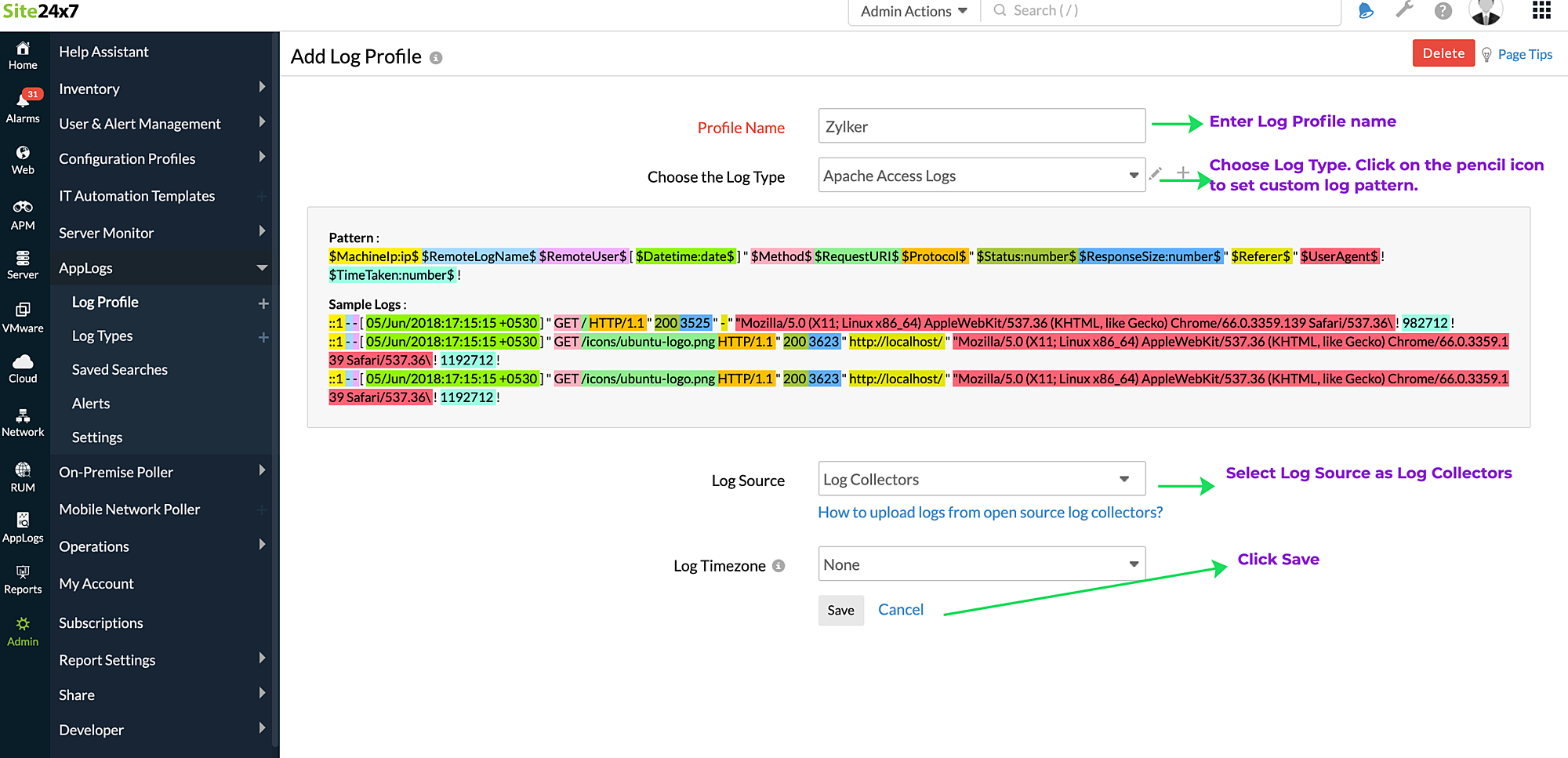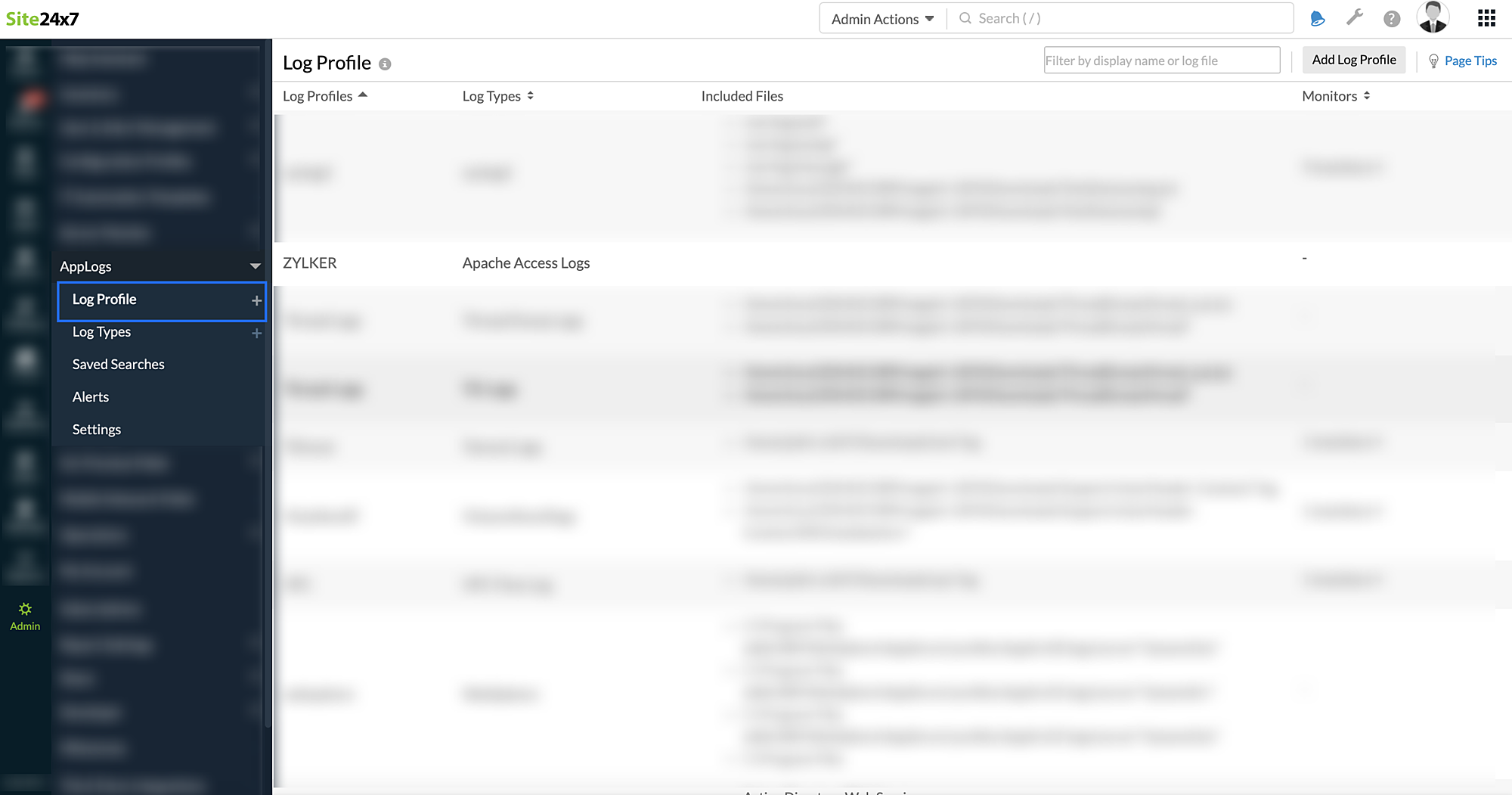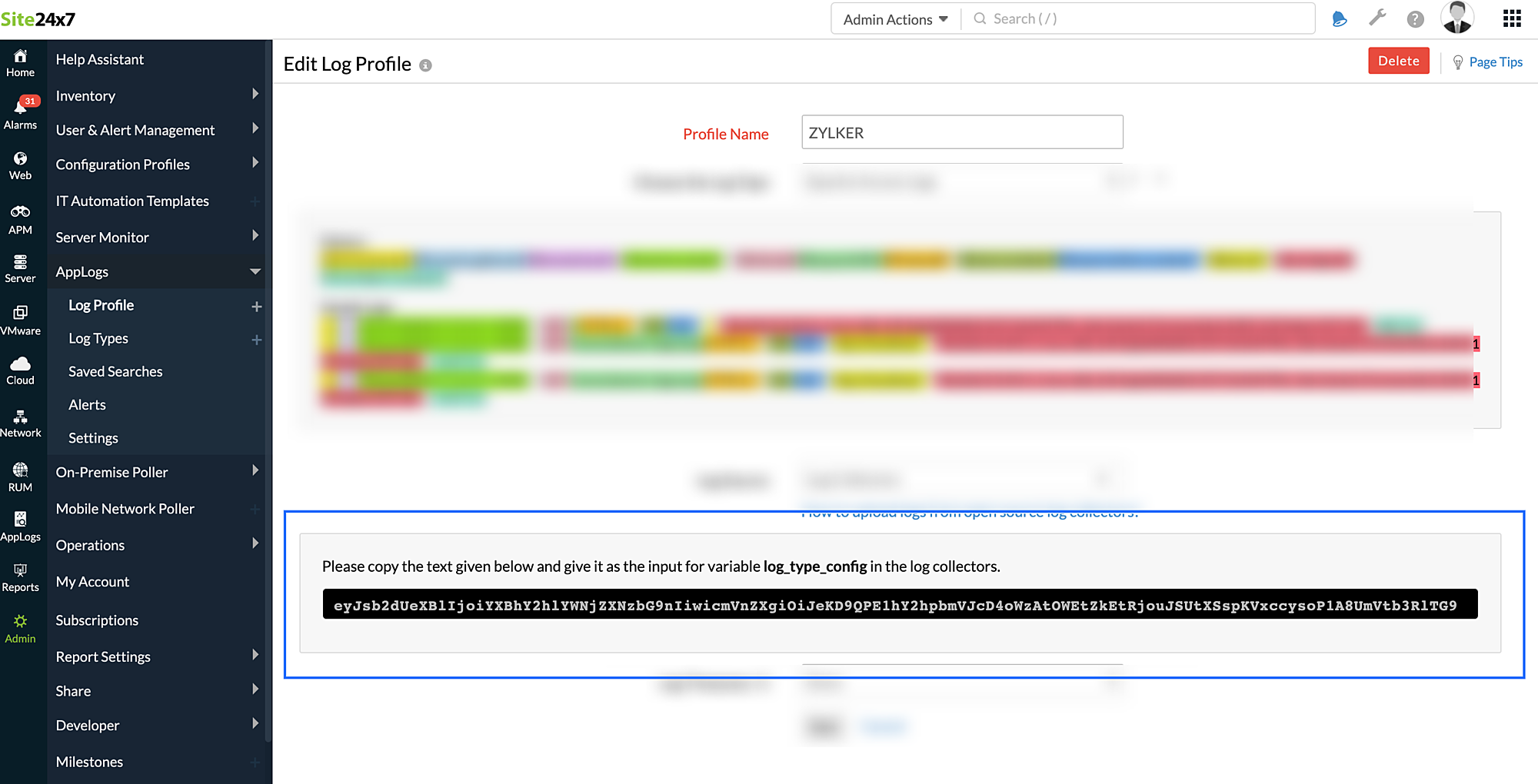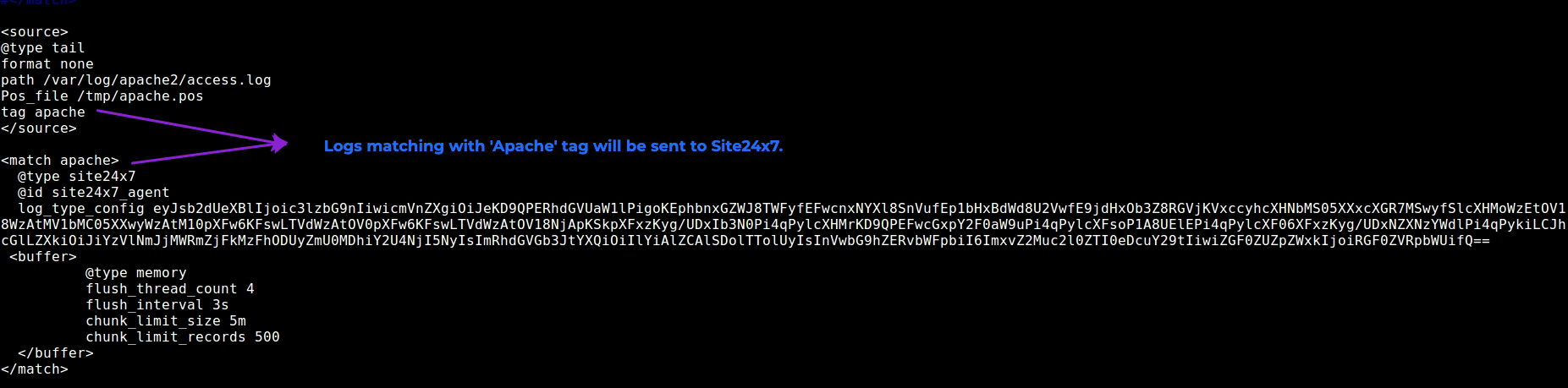Fluentdからログをアップロード
Fluentdは統合ログレイヤを作成できるオープンソースのログコレクターです。Fluentdを用いてアプリケーションインストラクチャで異なるログタイプを持っている可能性があります。さまざまな種類のログを1つに統合し、それらを簡単に追跡できます。
FluentdでSite24x7アプリケーションログにログをプッシュして各ログタイプの追跡、分析、管理を行います。次の手順を参照してください。
目次
Site24x7-Fluentd出力プラグインのインストール
- Fluentdエージェントを使用する場合、コマンドプロンプトを開き、次のコマンドを使用してプラグインをインストールします。
$ gem install fluent-plugin-site24x7
- tdエージェントを使用する場合、次のコマンドを使用します。
$ /usr/sbin/td-agent-gem install fluent-plugin-site24x7
- Site24x7にログインし、管理 > アプリケーションログ > ログプロファイルの順にアクセスし、画面右上のログプロファイルを追加をクリックします。
- ログタイプの選択ドロップダウンをクリックして、ログタイプ(例:Apacheアクセスログ)を選択します。デフォルトのログパターンが適用されます。またカスタムログパターンを追加することもできます。
- ログコレクターにログソースを選択します。
- 保存をクリックします。
- ログプロファイルの保存後、管理 > アプリケーションログ > ログプロファイルの順にアクセスし、リストから新規作成したログプロファイルを選択します。
- 入力インプットテキストをコピーして、パラメーターlog_type_configの後のログコレクターに入力します。
- プラグインをインストールしてログプロファイルを作成したら、Fluentd設定ファイル内の次の設定を追加して、イベントを適用させてSite24x7に送信します。メモ:tdエージェントをインストールした場合、パス"/etc/td-agent/td-agent.conf"に設定ファイルを配置します。
# Match events tagged with "site24x7.**" and send them to Site24x7 <match site24x7.**>例:
@type site24x7
@id site24x7_agent
log_type_config
#Paste the key copied from Site24x7 AppLogs in the <your_log_type_config>
<buffer>
@type memory
flush_thread_count 4
flush_interval 3s
chunk_limit_size 5m
chunk_limit_records 500
</buffer>
</match>
- 任意パラメーター:
プロパティ 説明 デフォルト値 max_retry 失敗したアップロード再送信回数です。 3 retry_interval 再試行の間にスリープする時間間隔。再試行ごとに指数関数的に増加します。 2秒 http_idle_timeoutthis HTTP継続接続がトラフィックなくオープンしているタイムアウト期間(秒単位)です。 5秒 http_read_timeout 接続がなくなるまでのソケット接続のタイムアウト期間(秒単位)です。 30秒 http_proxy プロキシURLです。
任意HTTPプロキシ:http_proxy 'http://user:passs@mproxy.host:proxy.port'nil - Fluentdエージェントを再起動して、Site24x7のタグイベントをアプリケーションログにプッシュします。
Fluentdからのログが表示されない場合の修正方法
Site24x7でログが受信されていない場合:
- 設定プロファイルのログパターンに誤りがある。
- 設定されているログパターンの追加パラメーターの入力に不足がある。
これら問題をトラブルシュートするには、次の手順を行ってください。
- Fluentdのデバッグログを有効化します。次のエントリをFluentd設定ファイルに追加して、Fluentdエージェントを再起動します。
<system>
log_level debug
</system> - ログファイル"/var/log/td-agent/td-agent.log"をメッセージ"パターンがマッチしません"によって確認し、アプリケーションログにデータ表示されないログタイプを特定します。
- 特定のログタイプのログプロファイルを認識して、Fluentd設定ファイルのlog_type_configの値を更新します。
その他エラーが表示されている場合は、サポート窓口までエラーログの詳細とともにご連絡ください。